苹果电脑重装系统如何操作
- 分类:教程 回答于: 2022年12月10日 09:45:00
相比于windows操作系统的重装方法教程,如今很多小伙伴对苹果电脑重装系统的方法教程都较为陌生一些,下面小编就来教大家苹果电脑重装系统怎么操作,一起来看看吧。
工具/原料:
系统版本:iOS系统
品牌型号:Macbook Pro 13
方法/步骤:
按住Command +R键:
1、苹果电脑怎么重装系统呢?在电脑关机的状态下,我们按住Command +R键不放, 再按一下开机键松手,注意此时Command +R键不能松开哦。直到出现如下图所示界面;

2、选择我们自己需要安装的系统语言,点击“→”继续。
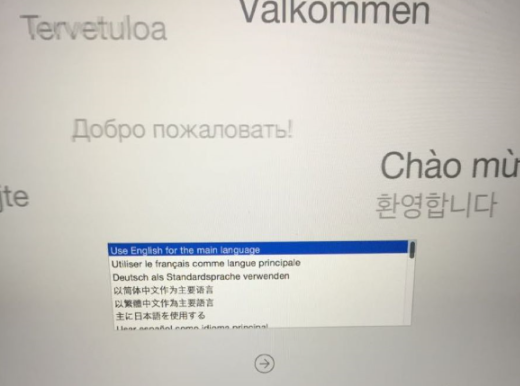
3、连Wi-Fi重装一般需要6个小时左右,将会自动下载美国苹果官网5个GB的安装包,所以用无线网卡的小伙伴要注意流量了。
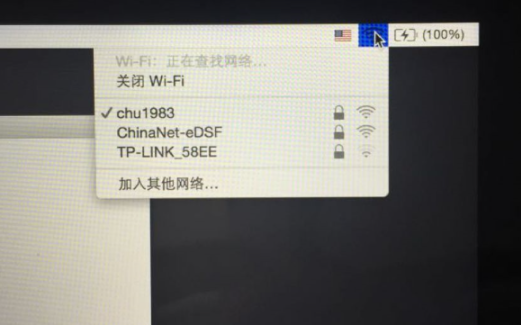
4、点击磁盘工具就可以啦。
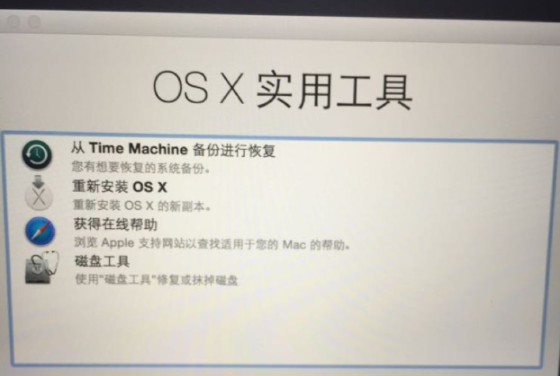
5、接着点击第二个磁盘(Macintosh HD )。
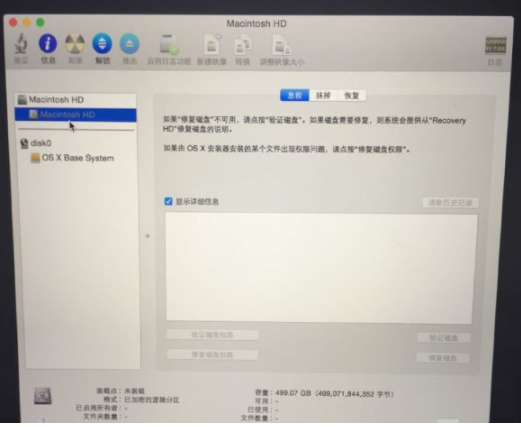
6、鼠标点击第二个磁盘(Macintosh HD )后,选择“抹掉”。
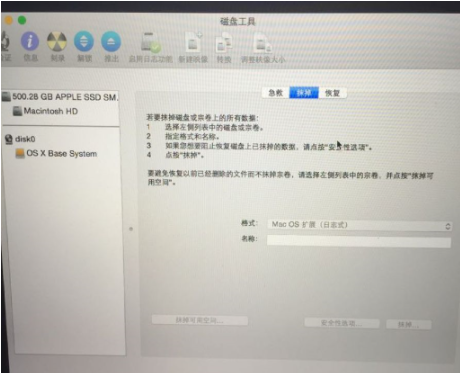
7、关闭上面的窗口界面,选择重新安装OS X即可;
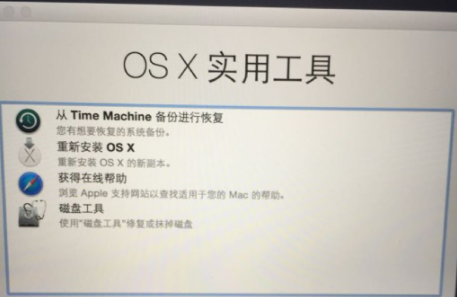
8、点击“继续”,选择“同意”之类的条款即可。

9、直至到以下这个页面,耐心等待即可完成。
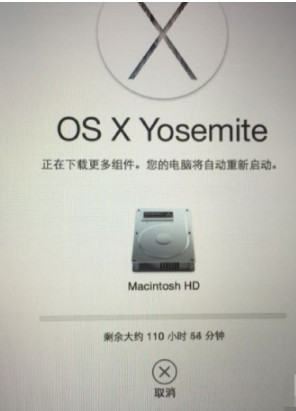
总结:
以上就是苹果电脑重装系统怎么操作的详细步骤啦,希望可以帮助到大家。
 有用
26
有用
26


 小白系统
小白系统


 1000
1000 1000
1000 1000
1000 1000
1000 1000
1000 1000
1000 1000
1000 1000
1000 1000
1000 1000
1000猜您喜欢
- 小白一键重装系统有风险吗..2022/07/04
- 华硕笔记本怎么进行电脑系统重装..2022/08/13
- 联想z475重装系统win7图解教程..2017/02/21
- 笔记本电脑一键重装win7系统的步骤教..2021/09/20
- 新购买的电脑怎么重新装系统图文教程..2021/01/28
- windows一键还原,小编教你怎么解决..2018/05/07
相关推荐
- 主页被篡改怎么办2015/07/07
- 电脑开不了机重装系统怎么做..2022/07/18
- Office2021产品密钥/序列号2022/11/03
- w8降级w7系统方法2016/11/13
- win7系统安装教程2020/11/12
- 360一键重装系统失败怎么办..2022/11/16

















